लेखक:
Gregory Harris
निर्माण की तारीख:
10 अप्रैल 2021
डेट अपडेट करें:
1 जुलाई 2024

विषय
इस लेख में एडोब आफ्टर इफेक्ट्स के लिए प्लगइन्स स्थापित करने का तरीका जानें। यदि प्लग-इन इंस्टॉलेशन निर्देशों के साथ नहीं आता है, तो फ़ाइल को Adobe After Effects प्लग-इन फ़ोल्डर में कॉपी करें। बाद में लेख में, आप सीखेंगे कि प्लगइन कैसे डाउनलोड करें और इसे आफ्टर इफेक्ट्स के लिए उपयुक्त फ़ोल्डर में कॉपी करें।
कदम
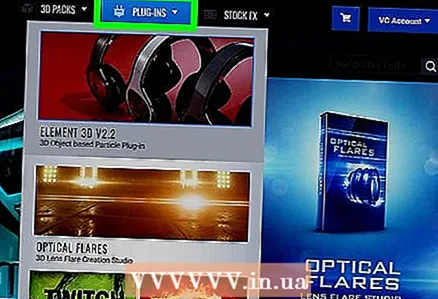 1 प्लगइन डाउनलोड करें। कुछ प्लगइन्स डाउनलोड करने के लिए स्वतंत्र हैं, अन्य नहीं हैं। आफ्टर इफेक्ट्स प्लगइन्स कई साइटों से डाउनलोड के लिए उपलब्ध हैं, जिनमें videocopilot.net, videosmile.com, और Adobe After Effects के लिए थर्ड-पार्टी प्लग-इन शामिल हैं। एक प्लगइन चुनें और फिर इसे डाउनलोड करने के लिए डाउनलोड लिंक पर क्लिक करें।
1 प्लगइन डाउनलोड करें। कुछ प्लगइन्स डाउनलोड करने के लिए स्वतंत्र हैं, अन्य नहीं हैं। आफ्टर इफेक्ट्स प्लगइन्स कई साइटों से डाउनलोड के लिए उपलब्ध हैं, जिनमें videocopilot.net, videosmile.com, और Adobe After Effects के लिए थर्ड-पार्टी प्लग-इन शामिल हैं। एक प्लगइन चुनें और फिर इसे डाउनलोड करने के लिए डाउनलोड लिंक पर क्लिक करें। - आफ्टर इफेक्ट्स प्लगइन्स आमतौर पर जिप आर्काइव्स में डाउनलोड किए जाते हैं।
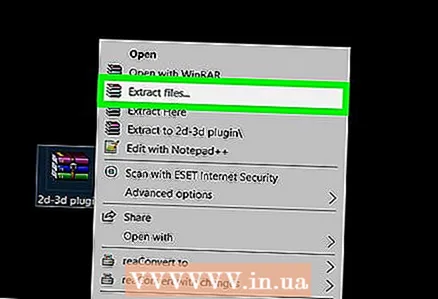 2 ज़िप संग्रह खोलें। इसकी सामग्री को निकालने और खोलने के लिए बाईं माउस बटन के साथ ज़िप संग्रह पर डबल क्लिक करें। निकाली गई फ़ाइलें स्वचालित रूप से डाउनलोड फ़ोल्डर में रखी जाएंगी।
2 ज़िप संग्रह खोलें। इसकी सामग्री को निकालने और खोलने के लिए बाईं माउस बटन के साथ ज़िप संग्रह पर डबल क्लिक करें। निकाली गई फ़ाइलें स्वचालित रूप से डाउनलोड फ़ोल्डर में रखी जाएंगी। 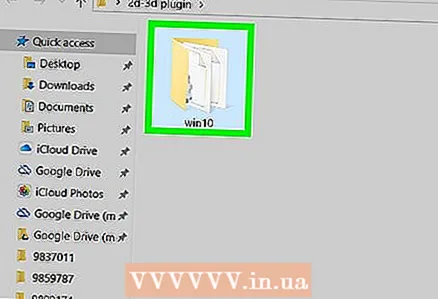 3 अपने कंप्यूटर के ऑपरेटिंग सिस्टम के अनुरूप फ़ोल्डर खोलें। ज़िप संग्रह में किसी विशेष ऑपरेटिंग सिस्टम के लिए फ़ाइलों के साथ कई फ़ोल्डर होते हैं। उदाहरण के लिए, आप संग्रह में निम्नलिखित फ़ोल्डर पा सकते हैं: विंडोज 32-बिट के लिए प्लगइन, विंडोज 64-बिट के लिए प्लगइन, मैक 32-बिट के लिए प्लगइन, या मैक 64-बिट के लिए प्लगइन।
3 अपने कंप्यूटर के ऑपरेटिंग सिस्टम के अनुरूप फ़ोल्डर खोलें। ज़िप संग्रह में किसी विशेष ऑपरेटिंग सिस्टम के लिए फ़ाइलों के साथ कई फ़ोल्डर होते हैं। उदाहरण के लिए, आप संग्रह में निम्नलिखित फ़ोल्डर पा सकते हैं: विंडोज 32-बिट के लिए प्लगइन, विंडोज 64-बिट के लिए प्लगइन, मैक 32-बिट के लिए प्लगइन, या मैक 64-बिट के लिए प्लगइन।  4 प्लगइन फ़ाइल को अपने डेस्कटॉप पर कॉपी करें। फ़ाइल को अपने डेस्कटॉप पर खींचें, या प्लगइन पर राइट-क्लिक करें और कॉपी चुनें, फिर डेस्कटॉप पर राइट-क्लिक करें और पेस्ट चुनें।
4 प्लगइन फ़ाइल को अपने डेस्कटॉप पर कॉपी करें। फ़ाइल को अपने डेस्कटॉप पर खींचें, या प्लगइन पर राइट-क्लिक करें और कॉपी चुनें, फिर डेस्कटॉप पर राइट-क्लिक करें और पेस्ट चुनें।  5 एक नई एक्सप्लोरर विंडो खोलें
5 एक नई एक्सप्लोरर विंडो खोलें  विंडोज़ या एक नई खोजक विंडो पर
विंडोज़ या एक नई खोजक विंडो पर  मैकोज़ पर। विंडोज़ पर, टास्कबार पर फ़ोल्डर आइकन पर क्लिक करें। MacOS पर, स्क्रीन के नीचे डॉक के बाईं ओर नीले और सफेद इमोजी पर क्लिक करें। यह आपके कंप्यूटर पर फ़ाइलें देखने के लिए एक नई विंडो खोलेगा।
मैकोज़ पर। विंडोज़ पर, टास्कबार पर फ़ोल्डर आइकन पर क्लिक करें। MacOS पर, स्क्रीन के नीचे डॉक के बाईं ओर नीले और सफेद इमोजी पर क्लिक करें। यह आपके कंप्यूटर पर फ़ाइलें देखने के लिए एक नई विंडो खोलेगा।  6 आफ्टर इफेक्ट्स के लिए प्लगइन्स फोल्डर खोलें। विंडोज़ पर, एडोब आफ्टर इफेक्ट्स फ़ोल्डर आमतौर पर स्थित होता है C: प्रोग्राम फ़ाइलें Adobe Adobe After Effects समर्थन फ़ाइलें प्लग-इन... MacOS पर, प्लगइन्स फ़ोल्डर में स्थित है उपयोगिताएँ / Adobe After Effects / प्लग-इन.
6 आफ्टर इफेक्ट्स के लिए प्लगइन्स फोल्डर खोलें। विंडोज़ पर, एडोब आफ्टर इफेक्ट्स फ़ोल्डर आमतौर पर स्थित होता है C: प्रोग्राम फ़ाइलें Adobe Adobe After Effects समर्थन फ़ाइलें प्लग-इन... MacOS पर, प्लगइन्स फ़ोल्डर में स्थित है उपयोगिताएँ / Adobe After Effects / प्लग-इन.  7 प्लगइन के लिए एक नया फ़ोल्डर बनाएँ। आफ्टर इफेक्ट्स प्लग-इन फ़ोल्डर पर राइट-क्लिक करें, नया और फिर फ़ोल्डर चुनें। प्लगइन के नाम के साथ फोल्डर को नाम दें। उदाहरण के लिए, यदि आप "वीसी रिफ्लेक्ट" प्लगइन स्थापित करना चाहते हैं, तो फ़ोल्डर को "वीसी रिफ्लेक्ट" नाम दें।
7 प्लगइन के लिए एक नया फ़ोल्डर बनाएँ। आफ्टर इफेक्ट्स प्लग-इन फ़ोल्डर पर राइट-क्लिक करें, नया और फिर फ़ोल्डर चुनें। प्लगइन के नाम के साथ फोल्डर को नाम दें। उदाहरण के लिए, यदि आप "वीसी रिफ्लेक्ट" प्लगइन स्थापित करना चाहते हैं, तो फ़ोल्डर को "वीसी रिफ्लेक्ट" नाम दें। - यदि आपके पास एक मैक है जिसमें राइट-क्लिक माउस नहीं है, या केवल टचपैड है, तो राइट-क्लिक चलाने के लिए दो अंगुलियों के साथ एक फ़ोल्डर के अंदर दबाएं।
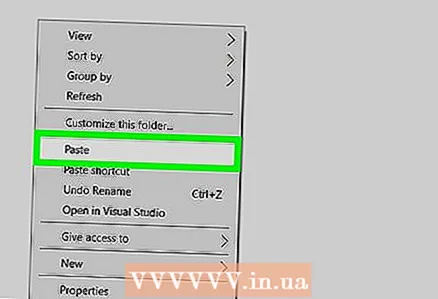 8 प्लगइन को एक नए फ़ोल्डर में कॉपी करें। प्लगइन फ़ाइल को डेस्कटॉप से एक नए फ़ोल्डर में खींचें, या यदि आपने फ़ाइल की प्रतिलिपि बनाई है, तो फ़ोल्डर के अंदर राइट-क्लिक करें और प्लगइन को एक नए फ़ोल्डर में कॉपी करने के लिए "पेस्ट" चुनें। प्लगइन को विंडो के शीर्ष पर पैनल में प्रभाव मेनू से सक्षम किया जा सकता है।
8 प्लगइन को एक नए फ़ोल्डर में कॉपी करें। प्लगइन फ़ाइल को डेस्कटॉप से एक नए फ़ोल्डर में खींचें, या यदि आपने फ़ाइल की प्रतिलिपि बनाई है, तो फ़ोल्डर के अंदर राइट-क्लिक करें और प्लगइन को एक नए फ़ोल्डर में कॉपी करने के लिए "पेस्ट" चुनें। प्लगइन को विंडो के शीर्ष पर पैनल में प्रभाव मेनू से सक्षम किया जा सकता है। - यदि प्रोग्राम पहले से चल रहा है, तो अपना काम सहेजें और प्लगइन के काम करने के लिए आफ्टर इफेक्ट्स को पुनरारंभ करें।



